La gestione delle risorse su dispositivi Android è fondamentale per garantire un’esperienza utente fluida e reattiva. Quando un telefono mostra segni di lentezza, come l’apertura tardiva delle applicazioni, è possibile considerare diverse soluzioni per migliorare le prestazioni del dispositivo.
cache e la sua funzione
La memoria cache funge da deposito temporaneo per dati utilizzati da browser, giochi e altre applicazioni. Questi dati includono informazioni come miniature, clip video e cronologia di ricerca. La cache contribuisce a ridurre i tempi di caricamento, consentendo alle app di elaborare le informazioni in modo più efficiente. Un accumulo eccessivo di dati nella cache può consumare una parte significativa della memoria del dispositivo, causando potenziali rallentamenti.
differenza tra cache e dati
È importante distinguere tra il cancellare la cache e il cancellare i dati. La cancellazione della cache rimuove solo le informazioni temporanee memorizzate dalle applicazioni, mentre la cancellazione dei dati comporta l’eliminazione sia della cache che delle impostazioni dell’utente, riportando l’app a uno stato iniziale.
perché cancellare la cache?
Cancellare la cache ha come obiettivo principale quello di liberare spazio di archiviazione. Inoltre, può risolvere problemi legati a file danneggiati o malfunzionamenti causati da aggiornamenti software non testati. È consigliabile non adottare questa pratica quotidianamente poiché potrebbe aumentare i tempi di caricamento delle app.
come cancellare cache e dati
Cancellare la cache è possibile su quasi tutti i telefoni Android. Le procedure possono variare in base al produttore del dispositivo ma generalmente seguono passaggi simili:
su Google Pixel
- Apertura delle Impostazioni.
- Selezione di App.
- Tocco sull’opzione Vedi tutto.
- Selezione dell’app desiderata.
- Tocco su Memoria & cache.
- Scegliere Cancella cache.
- Tocco su Cancella archiviazione.
su Samsung Galaxy
- Apertura del menu delle Impostazioni.
- Selezione di App.
- Tocco sul nome dell’app desiderata.
- Scegliere l’opzione Memoria .
- Tocco su Cancella dati .
- Tocco su Cancella cache .
su OnePlus
- Apertura delle Impostazioni .
- Scegliere App .
- Scegliere Gestione app .
- Tocco sul nome dell’app desiderata.
- Scegliere Utilizzo memoria .
su Xiaomi
- Apertura delle Impostazioni strong > li >
- Selezione di App strong > li >
- Tocco su Gestisci app strong > li >
- Selezionando il nome dell’app desiderata. li >
- Scegliere l’opzione Memoria strong > li >
- Toccare Cancella Cache per eliminare solo la Cache o Cancella Tutti i Dati per rimuovere entrambi.
evitare app di terze parti per la pulizia della cache
L’utilizzo di app esterne per la pulizia della cache è spesso inefficace e può comportare rischi per la privacy degli utenti. Molte di queste applicazioni richiedono permessi estesi o mostrano pubblicità invasive. Si consiglia pertanto cautela nell’utilizzo di tali strumenti. p >
- Pulizia dei file ridondanti con SD Maid li >
- Miglior gestione dello spazio con Files by Google li >
metodi alternativi per velocizzare il telefono
I file nella cachè possono accumularsi nel tempo, portando a rallentamenti del dispositivo. Pertanto, è essenziale trovare un equilibrio nella gestione della memoria senza compromettere le prestazioni complessive delle applicazioni.
- Difficoltà causate da file obsoleti li >
- Pulizia regolare senza esagerazione li >
- Pulizia regolare senza esagerazione li >
- Miglior gestione dello spazio con Files by Google li >
- Selezione di App strong > li >

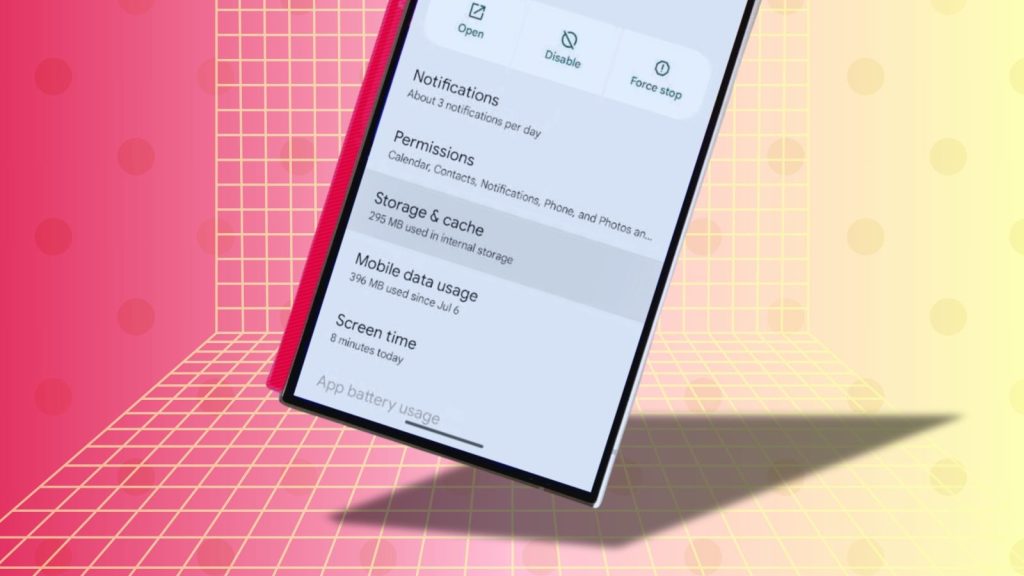


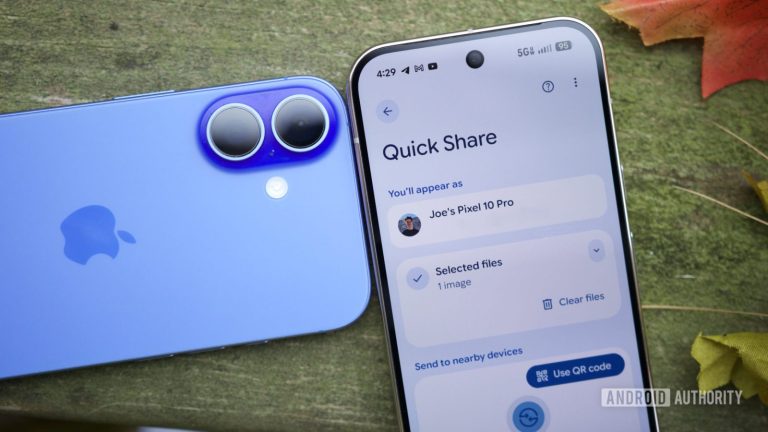



Lascia un commento